|
|
Excel 2007でクイックアクセスツールバーの表示位置を変更する方法 | ||
Excel 2007でクイックアクセスツールバーの表示位置を変更する方法 |
Q&A番号:009520 更新日:2015/10/30
|
Q&A番号:009520 更新日:2015/10/30 |
 | Excel 2007で、クイックアクセスツールバーの表示位置を変更する方法について教えてください。 |
 | クイックアクセスツールバーは、リボンの上部か下部のどちらかに表示位置を変更できます。 |
クイックアクセスツールバーは、リボンの上部か下部のどちらかに表示位置を変更できます。
はじめに
クイックアクセスツールバーの表示位置は、リボンの上下どちらかの見やすい位置に変更することができます。
※ 初期状態ではリボンの上にある、「Office」アイコンの右側に表示されています。
| リボンの上に表示 | リボンの下に表示 |
|---|---|
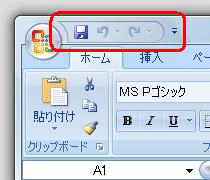 |
 |
ここでは、リボンの上に表示されているクイックアクセスツールバーを、リボンの下に移動させる手順を案内します。
操作手順
Excel 2007でクイックアクセスツールバーの表示位置を変更するには、以下の操作手順を行ってください。
「クイックアクセスツールバーのカスタマイズ」の「
 」をクリックします。
」をクリックします。
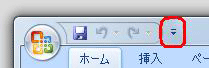
「クイックアクセスツールバーのカスタマイズ」が表示されたら、「リボンの下に表示」をクリックします。
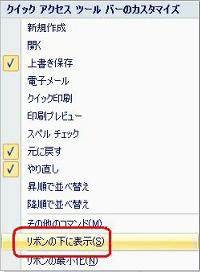
以上で操作完了です。
クイックアクセスツールバーの表示位置が変更されたことを確認してください。

補足
クイックアクセスツールバーの表示位置を元に戻したい場合は、手順2で「リボンの上に表示」をクリックします。
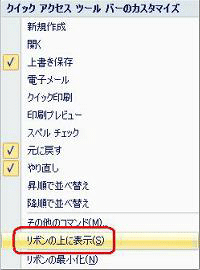
対象製品
Excel 2007がインストールされている機種
このQ&Aに出てきた用語
|
|
|


 Excelでクイックアクセスツールバーの表示位置を変更する方法
Excelでクイックアクセスツールバーの表示位置を変更する方法







